
我们的智能手机已成为我们每天不可分割的伴侣。 不仅因为它使我们与所有人保持沟通,而且还因为 让我们可以通过相机保存瞬间。 如果我们对摄影充满热情,而我并不是在谈论自拍照,那么可能全天我们都会使用iPhone拍摄一些周围环境的照片,以了解一些对我们来说有趣并且能够返回的事物将来与我们的摄影团队合作。
整天,当我们捕获这些图像时,最正常的是 剪掉我们不感兴趣的区域,只留下我们喜欢的区域。 我们可以在iPhone上做到这一点而没有问题。 但是,如果我们开始在Mac上查看旧照片,并且想要开始删除所有我们不喜欢的东西,那么我们必须使用一些简单的应用程序,该应用程序不会将这项任务变成繁琐的任务,从而消除了继续前进的欲望。正在做。
这是OS X Preview所在的位置。 允许我们查看任何类型的文档,照片,文件... 并进行一些细微的更改,例如注释,剪切,更改方向...预览,该预览本机安装在OS X中,是快速裁剪照片的理想应用程序。
首先,必须记住,裁剪图像时, 这将失去解决方案,因为我们正在以设定的分辨率裁剪图像。 如果我们剪裁一半的图像,我们将获得一半的分辨率。
在OS X中裁剪图像
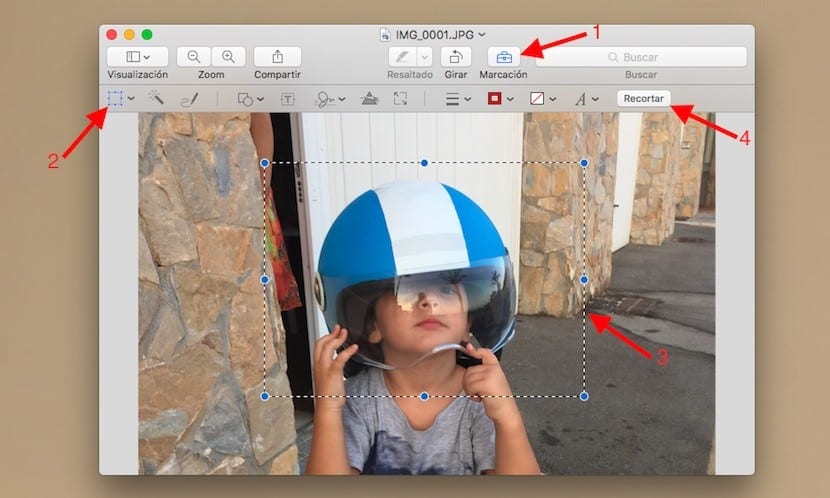
- 首先,转到要修改的图像,然后使用“预览”将其打开。
- 打开后,我们以公文包的形式进入该图标, 拨号,以显示允许我们修改照片各个方面的编辑菜单。
- 默认情况下,区域选择处于激活状态,因此我们必须转到 我们要切割的区域 并选择它。
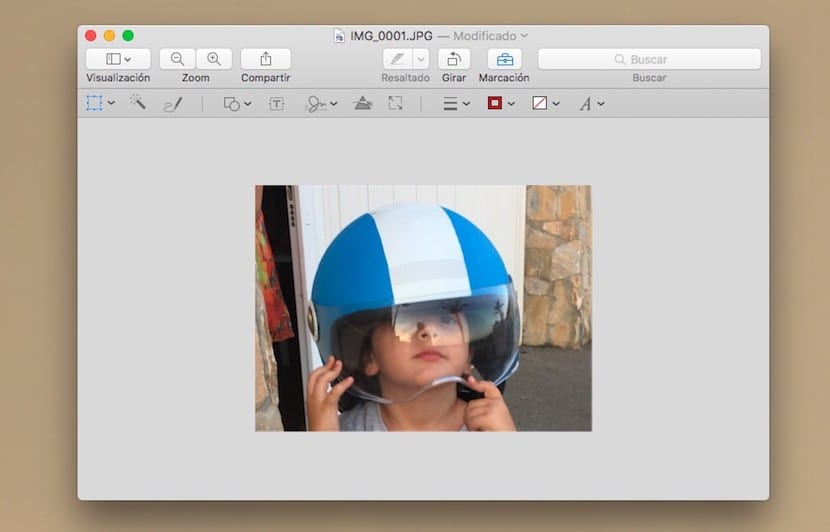
- 选择后,我们进入公文包子菜单并单击 修剪.